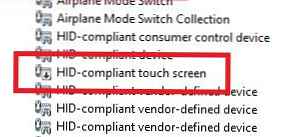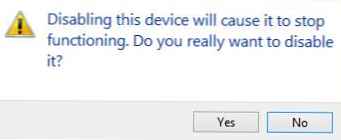У цій невеликій замітці ми покажемо, як можна відключити тачскрін в пристроях з Windows 8 /8.1 на борту. Багатьом користувачам для повноцінної і комфортної роботи з планшетом потрібні клавіатура і миша (як первинні пристрої введення), і щоб запобігти помилкам, викликані випадковим натисканням на екран планшета, їм хотілося б зовсім відключити тачскрін як пристрій. На жаль, Microsoft не надала користувачам нормального інтерфейсу для відключення тачскрін, тому нам доведеться вдатися до певного трюку.
Примітка. Цікавий факт, що в першій бета-версії Windows 8 Developer Preview відключити сенсорний ввід можна прямо з Панелі управління. Чому Microsoft не залишила цю опцію в остаточному релізі Windows 8 RTM - не зрозуміло.важливо. При відключенні тачскрін, ви позбудетеся можливості виконання будь-яких дій з планшетом / ноутбуком, що вимагають сенсорного управління (в тому числі виключення / перезавантаження системи). Тому відключати тачскрін можна тільки в тому випадку, якщо є можливість дублювати функції введення за допомогою мишки і / або клавіатури.- Відкрийте диспетчер пристроїв (зробити це можна, натиснувши комбінацію клавіш Win + X і вибравши зі списку Device Manager, або набравши devmgmt.msc у вікні пошуку стартового екрану або в командному рядку).
- розгорніть гілку Human Interface Devices
- У списку HID пристроїв знайдіть пристрій зі словом touch screen в назві, в нашому прикладі воно називається HID-compliant touch screen .
- Клацніть по знайденого пристрою правою кнопкою миші і в контекстному меню виберіть Disable (Відключити)

- У діалоговому вікні, з питанням про те, чи розумієте ви, що при відключенні пристрою його функціонал буде недоступний, виберіть Yes.
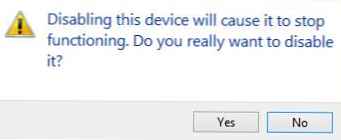
- Після виконання цієї операції тачскрін вашого Windows-пристрою перестане реагувати на дотики.
Щоб знову задіяти тачскрін, знайдіть у вікні диспетчера відключене пристрій (воно позначено особливим значком зі стрілкою вниз) і включіть (Enable) Його через контекстне меню.